Реклама
Как родитель в цифровую эпоху 5 приложений для родителей в эпоху цифровых технологийКрутые веб-сайты и приложения указывают на пять приложений, которые немного облегчают жизнь в Интернете. Прочитайте больше вы, вероятно, беспокоитесь о том, как ваши дети используют технологии. Хотя вы можете научить их хорошим принципам, невозможно держать их подальше от все возможные интернет-мошенничества Как защитить себя от 3-х крупнейших онлайн-мошенников прямо сейчасЛюди всегда будут ругаться мошенников. Три самых разрушительных мошенничества на данный момент принесли киберпреступникам сотни миллионов долларов. Что вы можете сделать, чтобы защитить себя? Прочитайте больше и весь явный контент онлайн самостоятельно.
Вот где вступает в действие родительский контроль. Если вы никогда не использовал эти инструменты
Что нужно знать о родительском контроле для ПК и планшетовВаши дети достаточно взрослые, чтобы выходить в интернет? Установите приложение для семейной безопасности или родительского контроля, чтобы защитить их от темной стороны Интернета. Мы покажем вам, на что способны эти инструменты. Прочитайте больше у вас есть много, чтобы наверстать упущенное. Читайте дальше, чтобы узнать все, что вы можете знать о родительском контроле. Мы немного расскажем о том, как они работают, как использовать элементы управления на определенных устройствах, и предложим некоторые рекомендации.Содержание
§1- Как работает родительский контроль?
§2 - Основные типы родительского контроля
§3- Особенности устройства
§4- Подведите итоги: теперь вы находитесь под контролем
§5. Какова ваша настройка родительского контроля?
1. Как работает родительский контроль?
Во-первых, давайте немного поговорим о родительском контроле в целом и о том, для чего они используются. По сути, существует родительский контроль, чтобы ограничить возможности детей с электронным устройством.. Это довольно расплывчато, и, как вы увидите, различные формы родительского контроля достигают этого определенным образом.
#BeforeYouTube Я никогда не знал, что родительский контроль так важен. #воспитание детей
- Xzamn (@Xzamn) 19 апреля 2016 г.
Некоторые методы родительского контроля позволяют запретить детям пользоваться компьютером через определенное время или ограничивают их ежедневное время просмотра. Другие ограничивают видео или игровой контент на основе их рейтингов. А дальнейшие формы родительского контроля прямо блокируют указанные вами сайты или контент. Возможно, вы предпочтете настроить мониторинг, чтобы вы могли просматривать, что ваши дети делают на своих устройствах. Независимо от вашего стиля воспитания, вы найдете элемент управления, который работает для вас.
Мы рассмотрим это позже, но важно отметить, что родительский контроль не является надежным. Хотя малыш, вероятно, не сможет обойти то, что вы создали, это не невозможно для технически подкованного подростка Лучшие 8 вещей, которые нужно сделать, когда вам скучно в ИнтернетеПытаетесь убить время, но не можете найти ничего, что привлечет ваше внимание? Вот несколько забавных вещей, которые можно делать в Интернете, когда скучно. Прочитайте больше чтобы найти способ обойти блокировки.
1.1 Необходимость родительского контроля
Если вы совсем не знакомы с миром, связанным с Интернетом, вы можете не знать, сколько в Интернете не дружит с детьми Как избежать опасности онлайн-рекламы для детейВы можете подумать, что вы достаточно умны, чтобы увернуться от манипулятивной рекламы - и, может быть, вы достаточно умны - но как насчет детей? Интернет-реклама все больше ориентируется на молодых и молодых людей. Что мы можем сделать? Прочитайте больше . Музыка с откровенной лирикой, жестокими видеоиграми, неописуемыми формами сексуального контента и многими другими ориентированными на взрослых формами медиа - всего в нескольких кликах.
Только что стало известно 9 года внучка его друга было смотреть порно, так как она была 6. Нет родительского контроля на технологии. Это детское пренебрежение.
- Карен Ласточка Приор (печально известный КСП) (@KSPrior) 7 июля 2017 г.
Привратники большей части этого, такие как Google, намного лучше отфильтровали худшее за последние годы. Но не сложно предположить, что ребенок может в конечном итоге получить доступ к тому, чего вы, скорее всего, не увидите, даже случайно. Мы здесь не для того, чтобы рассказать вам, как воспитывать детей, но мы рады показать вам имеющиеся в вашем распоряжении средства управления для использования по вашему усмотрению.
Независимо от того, достаточно ли вы техничны или используете компьютер время от времени, мы объясним, как вы можете отфильтровывать неприемлемый контент для своих детей.
2. Основные типы родительского контроля
Теперь, когда мы обсудили основную абстрактную функцию родительского контроля, давайте углубимся в конкретные методы, чтобы включить их. Существуют разные «уровни» контроля, поэтому в большинстве случаев вы можете использовать более одного из них одновременно.
2.1 Родительские настройки смартфона
Давайте начнем с соответствующего метода. Сегодня дети знают, как управлять смартфоном, прежде чем они смогут даже связать свою обувь. Если ты передать им свой телефон, чтобы они могли играть в игру Топ 5 Android игр для развлечения малышей и маленьких детейВы когда-нибудь оказывались в ситуации, когда вам нужно было развлекать своих детей в течение долгих периодов времени? Эти приложения могут помочь с этим. Прочитайте больше на некоторое время вы определенно не хотите, чтобы они имели доступ к определенным приложениям или свободно просматривали веб-страницы.
Android
В Android вы можете настроить вторую учетную запись для своих детей (или просто включить перечисленные ниже функции в своей учетной записи). В сочетании с отключением Google Play или добавлением родительского контроля для загрузки приложений вы можете ограничить использование приложений. Голова к Настройки> Пользователи и нажмите Добавить пользователя. Выполните шаги по созданию второй учетной записи, и когда вас попросят настроить учетную запись Google, выберите Пропускать если вы не хочу, чтобы они использовали Google Play Как использовать Android без Google: все, что вам нужно знатьХотите использовать Android без Google? Нет Google, нет проблем. Вот руководство по отключению Google на вашем Android-устройстве для восстановления конфиденциальности. Прочитайте больше .
Если вы добавите учетную запись для них, вы можете ограничить использование Play Store. Откройте приложение Google Play в их учетной записи, выдвиньте левое меню и нажмите настройки. Сползите вниз к Родительский контроль и сначала создайте PIN-код. Затем вы можете установить ограничения на основе категории.
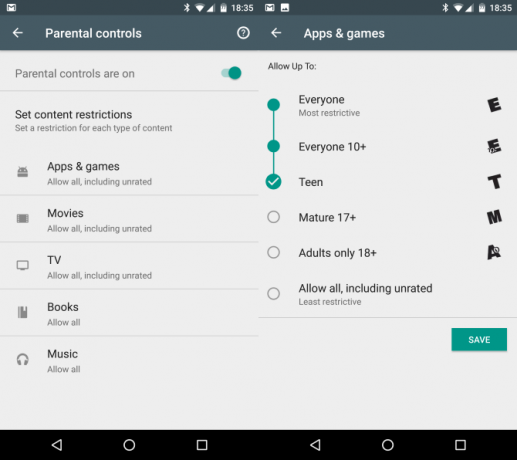
Например, вы можете выбрать, какие фильмы они могут просматривать, основываясь на рейтинге MPAA (в США), или отфильтровать приложения / игры на основе рейтинга ESRB (США) или PEGI (Европа). Если вы хотите, чтобы они играли только в игры с рейтингом E (Все) или E10 +, вы можете отметить E10 +, чтобы разрешить это. Все, что выше этого рейтинга, например, Teen, не сработает.
Это только часть уравнения для Android - хотя ограничение игр важно, ваши дети не будут покупать фильмы в Play Store, если вы не добавили кредитную или подарочную карту. Что более важно, так это приложения, удобные для детей, такие как YouTube Kids. Эта измененная версия YouTube фильтруется, чтобы показывать только материалы, удобные для детей.
После этого проверьте лучшие приложения родительского контроля для Android 5 лучших приложений родительского контроля для AndroidЕсли вы хотите контролировать, что ваши дети могут делать на своем телефоне или планшете Android, вам нужно одно из этих приложений. Прочитайте больше заблокировать доступ к определенным приложениям и многое другое.
IOS
IOS вызывает родительский контроль ограничения Как скрыть и ограничить приложения на iPhoneХотите заблокировать приложения на своем iPhone, чтобы контролировать доступ своих детей? Вот как можно ограничить приложения с помощью экранного времени. Прочитайте больше и к ним легко получить доступ. открыто настройки на вашем iPhone, iPad или iPod Touch, а затем перейдите на страницу Общие> Ограничения. Нажмите Включить ограничения чтобы начать использовать их, а затем сделать пароль. Вам нужно будет ввести это позже, чтобы изменить эти параметры. Не потеряйте этот кодили вам придется перезагрузить устройство.
После того как вы сделали код, взгляните на список приложений и функций, которые вы можете отключить. Примеры включают Сафари, FaceTime, ITunes магазин, Установка приложений, и больше. Если слайдер включен, его может использовать любой пользователь на вашем устройстве. Когда что-то выключено, никто не может это использовать. Как и Android, вы также можете блокировать контент в iTunes и App Store на основе рейтингов.
Последнее слово: Если вы позволите своему ребенку использовать ваш смартфон (или он достаточно взрослый, чтобы иметь свой собственный), нет никаких причин отказываться от использования этих элементов управления. Они не блокируют все аспекты устройства, и они могут раздражать, если вы используете их в своей учетной записи (например, ограничение Safari на вашем собственном iPhone). Но они хороший первый шаг.
2.2 Элементы управления браузером
Вас может удивить, что большинство интернет-браузеров не имеют встроенного родительского контроля. Некоторые из перечисленных ниже способов влияют на то, к чему вы можете получить доступ через браузер, но вы не найдете раздела родительского контроля в Chrome. Тем не менее, вы все равно можете установить некоторые ограничения, используя другие инструменты.
Безопасный поиск
В любом браузере вы можете включить несколько элементов управления безопасностью для основных веб-сайтов. Зайдите в Google и нажмите настройки в правом нижнем углу, затем выберите Настройки поиска. В верхней части страницы вы увидите поле для Включить SafeSearch. Безопасный поиск не идеален, но он отфильтровывает множество явных изображений и результатов поиска.
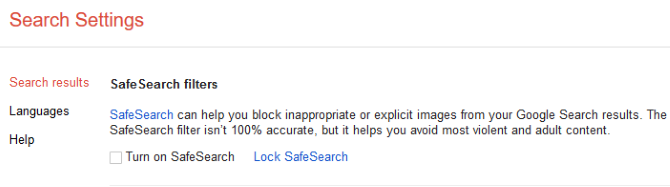
Чтобы кто-то просто не выключил его, нажмите Блокировка безопасного поиска рядом с ним. Вам необходимо войти в систему с учетной записью Google, а затем подтвердить, что вы хотите заблокировать эту функцию. Это устанавливает cookie в вашем браузере для поддержания безопасного поиска, даже если вы выходите из своей учетной записи Google. Конечно, это не помешает технически подкованному ребенку очистка куки Как очистить историю браузера и полностью сбросить Microsoft EdgeНасколько просто очистить всю историю просмотров и вернуть браузер в «чистое» состояние в Microsoft Edge? Мы проведем вас через это, шаг за шагом. Прочитайте больше или просто с помощью другой поисковой системы. Кроме того, вам придется делать это в каждом браузере индивидуально.
На YouTube вы можете включить Ограниченный режим, который выполняет аналогичную функцию. Прокрутите вниз до нижней части любой страницы YouTube и нажмите Ограниченный режим кнопка. выбирать На и нажмите Сохранить отфильтровать явные результаты. Если вы войдете в систему, вы также можете заблокировать ее.
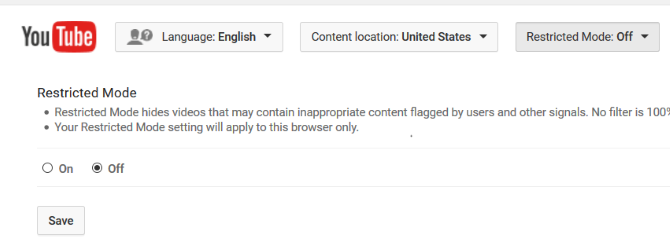
Дополнения к браузеру
Другая половина родительского контроля браузера - это надстройки. Поиск в библиотеке расширений для Chrome Лучшие расширения ChromeСписок только лучших расширений для Google Chrome, включая предложения от наших читателей. Прочитайте больше и Firefox выдаст сотни результатов для них. Большинство из них автоматически блокируют нежелательный контент и позволяют устанавливать ключевые слова, которые блокируют доступ к веб-сайтам. Мы перечислили несколько ниже:
- Хром:WebFilter Free, MetaCert Родительский контроль и веб-фильтр
- Fire Fox:FoxFilter, Porn Blocker
Помимо отсутствие расширений родительского контроля в Microsoft Edge Полный список расширений браузера Microsoft EdgeMicrosoft Edge теперь поддерживает расширения, но его библиотека ничтожна по сравнению с Chrome. Давайте точно выясним, насколько хорошие расширения Edge сравниваются с предложениями Chrome. Прочитайте больше и Safari, выше всего есть общая проблема: знающий пользователь может легко удалить их, как и любое другое расширение.
Вердикт: Использование специфичных для веб-сайтов элементов управления и фильтрация расширений браузера - не самый надежный метод родительского контроля. Ребенок с небольшим знанием может использовать другой браузер или поисковик или просто удалить расширение фильтрации. Они полезны только для защиты детей младшего возраста, которые не знают, как удалить файлы cookie или удалить надстройки браузера Как очистить расширения вашего браузера (легкий путь)Если вы регулярно проверяете интересные расширения, то, возможно, пришло время очистить те дополнения, которые вам больше не нужны, не нравятся или не нужны. Вот как это сделать легко. Прочитайте больше .
2.3 Элементы управления операционной системой настольного компьютера
Это заняло некоторое время, но в Windows и macOS теперь есть встроенный родительский контроль. В отличие от методов браузера, описанных выше, они надежны, потому что у детей нет возможности легко их отключить. Мы не будем рассматривать Linux из-за разнообразия доступных разновидностей, хотя некоторые утверждают, что Linux отлично подходит для детей 6 причин, чтобы начать ваши дети с LinuxКомпьютеры и их операционные системы не созданы равными. ОС, которую они используют, имеет значение, и Linux может быть лучшим для них. Давайте поговорим о том, почему. Прочитайте больше .
Windows
Мы много писали о родительский контроль в Windows Ознакомьтесь с новыми опциями родительского контроля Windows 10Отчеты родительского контроля Windows 10 содержат подробные сведения о поведении и активности вашего ребенка в Интернете. Некоторые родители в ужасе, в то время как другие приветствуют это. Давайте посмотрим, как использовать эти настройки для защиты вашего компьютера. Прочитайте больше Итак, подведем итоги. В Windows 10 вы должны создать заблокированную учетную запись Как заблокировать учетные записи пользователей WindowsРазрешение людям использовать ваш компьютер, пока вас нет, может привести к проблемам. Мы покажем вам, как ограничить функции Windows для стандартных или дочерних учетных записей, чтобы другие не могли получить доступ к конфиденциальной информации. Прочитайте больше используя функцию «Детская учетная запись». Это позволяет вам ограничивать доступ к приложениям в Магазине Windows, просматривать, что ваши дети делают на компьютере, и ограничивать время экрана.
Однако некоторые инструменты не работают за пределами Microsoft Edge и Internet Explorer, поэтому вы должны дополнить это с помощью стороннего приложения для родительского контроля 6 лучших приложений для родительского контроля для WindowsВы делаете достаточно, чтобы защитить своих детей в Интернете? Родители имеют широкий выбор приложений для родительского контроля на выбор. Мы покажем вам лучшие инструменты для Windows. Прочитайте больше .
макинтош
Защитить своих детей на Mac легко благодаря встроенным элементам управления. Чтобы начать, голова к Apple Menu> Системные настройки и выберите Родительский контроль вариант. Если вы получили сообщение о том, что пользователями нет управления, выберите Создать новую учетную запись пользователя с родительским контролем и следуйте инструкциям Вы выберете возрастную группу вашего ребенка во время этого4+, 9+, 12+, 17+).
Для существующих учетных записей вы также можете выбрать Пользователь и группы вариант в Системные настройки, затем выберите стандартного пользователя и выберите Включить родительский контроль преобразовать его в управляемую учетную запись. Увидеть наше руководство по управлению учетными записями Mac Как настроить несколько учетных записей пользователей на вашем MacКак учетные записи пользователей работают на Mac? Могут ли пользователи читать и редактировать файлы друг друга? Что происходит при удалении учетной записи пользователя? Прочитайте больше если вам нужна дополнительная помощь
Вернуться в Родительский контроль нажмите на замок, чтобы внести изменения и введите свое имя пользователя и пароль. Выберите пользователя, которым вы хотите управлять, и нажмите Включить родительский контроль. Отсюда у вас есть множество способов ограничить использование вашего Mac вашим ребенком.
На Программы страницу, вы можете проверить Используйте Simple Finder сделать просмотр файлов на вашем компьютере намного проще. Лимит приложений позволяет указать конкретный список приложений, которые ребенок может открыть.
Web страница важна, так как позволяет выбирать между тремя уровнями веб-фильтрации. Разрешить неограниченный доступ ничего не фильтрует, пока Попробуй ограничить доступ сделает все возможное, чтобы заблокировать любой контент для взрослых. Самый ограничительный вариант Разрешить доступ только к этим сайтам, что позволяет утвердить заданный список страниц.
Проверить Ограничения по времени вкладка, чтобы дети не могли пользоваться компьютером в определенное время. Наконец, нажмите Журналы ... Кнопка, чтобы просмотреть все, что ваш ребенок сделал на вашем Mac. Здесь отображаются сайты, которые они посетили, сайты Safari, заблокированные, и какие приложения они использовали.
Стоило того? Родительский контроль на уровне операционной системы (ОС) - отличная линия защиты. Возможность ограничить количество приложений, которые открывает ваш ребенок, и указать список разрешенных веб-сайтов без установки дополнительного программного обеспечения очень удобна.
2.4 Детские сайты
В сочетании с другими инструментами вы найдете множество инструментов ориентирован на детей 10 потрясающих образовательных сайтов для детей, которые вы должны добавить в закладкиОбучение должно быть веселым и интерактивным для детей. 10 лучших образовательных сайтов для детей дают вашим детям компьютерное время и помогают им изучать все - от науки до общественных наук. Прочитайте больше . Эти сайты предназначены для того, чтобы позволить им пользоваться интернетом, оставаясь в безопасности. В прошлом были целые веб-браузеры, созданные для детей, но большинство из них, к сожалению, вымерли.
Вместо Google вы можете установить домашнюю страницу вашего ребенка на перемет. Эта поисковая система, не связанная с Google, специально предназначена для детей. Безопасный поиск всегда включен и упорядочивает результаты поиска в зависимости от того, насколько они полезны для детей. Первые несколько отобраны вручную редакторами, а последующие результаты легко понять, даже если они не предназначены специально для детей.
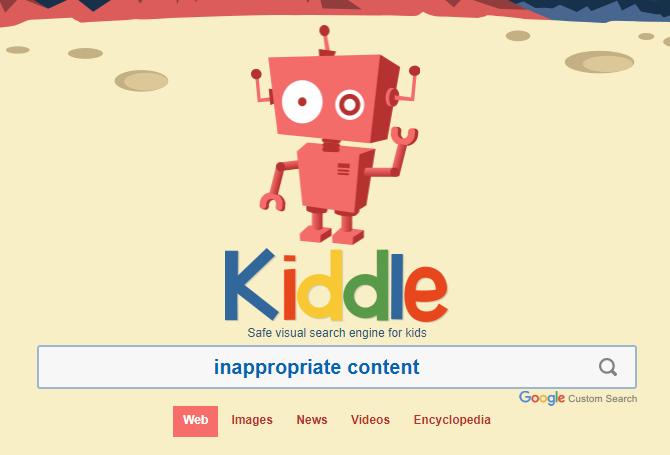
Zoodles это сервис, который предоставляет сотни бесплатных игр, видео, книг и другого контента для детей. Они приходят с разных сайтов, на которых нет какого-либо неприемлемого контента. Это бесплатная услуга, но вы можете перейти на Премиум-версию для получения дополнительных функций.
Если ваши дети хотят быть в курсе новостей, проверьте лучшие детские новостные сайты 8 безопасных для детей сайтов, где дети могут поймать все последние новостиТам нет новостей, как плохие новости. Я не думаю, что диета с плохими новостями подходит детям до того, как они достигнут нужного возраста. Согласитесь, вы не можете сдерживать дурной ветер, но просто ... Прочитайте больше .
Стоимость: Сайты, доброжелательные к ребенку, являются отличным способом познакомить детей с Интернетом, не подвергая их всякому дерьму. Вам, вероятно, нужно предоставить им доступ к большему количеству сайтов, чем просто к этим, но они создают хорошие домашние страницы.
2.5 Сторонние комплекты безопасности
Большинство других инструментов в этом списке ничего не стоят. Но если вы хотите инвестировать в полный пакет безопасности, чтобы защитить своих детей, мы рассмотрели семь лучших 7 инструментов семейной безопасности для обеспечения безопасности ваших детей в ИнтернетеКак и в реальном мире, интернет иногда может быть страшным местом для ваших детей. Есть несколько отличных приложений и инструментов, чтобы сохранить их в безопасности; Вот некоторые, которые мы считаем лучшими. Прочитайте больше . Эти решения, такие как Net Nanny, позволяют устанавливать их программное обеспечение на все устройства, которые используют ваши дети, блокировать неподходящие сайты, отслеживать их использование и многое другое.
Вы можете достичь большинства таких же результатов, используя другие методы здесь, но если вам нужно готовое решение, эти пакеты хорошо справляются со своей задачей.
Стоит попытаться? Платить за пакет безопасности действительно не стоит. Вы можете получить защиту для всего дома бесплатно, используя другие методы, а настройка платного пакета займет как минимум столько же времени, сколько и те.
2.6 Защита маршрутизатора
В зависимости от вашего роутера, у вас есть несколько инструментов для фильтрации использования интернета на уровне сети. Поскольку ваш маршрутизатор обрабатывает весь трафик, покидающий устройства вашей семьи, установленные вами элементы управления работают независимо от устройства или браузера, который использует ваш ребенок.
Большинство маршрутизаторов позволяют вам войти через веб-панель - или иногда через приложение - и управлять своими настройками. Мы покрыли самые важные настройки для настройки родительского контроля Как контролировать и ограничивать трафик маршрутизатора: 4 совета и хитростиКак вы убедитесь, что ваши дети на самом деле спят в школьную ночь и не смотрят потоковое интернет-видео? Прочитайте больше . От блокировки определенных веб-сайтов до регистрации их трафика вы можете многое сделать через свой маршрутизатор.
Вердикт: Если ваш маршрутизатор поддерживает их, обязательно включите родительский контроль. Держите надежный пароль на вашем роутере Как настроить маршрутизатор, чтобы сделать вашу домашнюю сеть действительно безопаснойНастройки маршрутизатора по умолчанию подвергают вашу сеть риску, позволяя свободным пользователям не использовать пропускную способность и потенциально совершать преступления. Используйте нашу сводку, чтобы настроить стандартные настройки маршрутизатора для предотвращения несанкционированного доступа к вашей сети. Прочитайте больше и у ваших детей не будет простого способа обойти то, что вы настроили.
2.7 Удобный для детей DNS
Аналогично настройке параметров маршрутизатора меняется ваш провайдер DNS. Если вы не знали, DNS означает систему доменных имен и переводит названия сайтов 5 изящных способов использовать DNS в ваших интересахОдна из наиболее недооцененных частей Интернета - это система доменных имен. DNS часто называют телефонной книгой в Интернете, но это гораздо больше, чем просто служба поиска. Прочитайте больше (например, google.com) на IP-адреса (например, 123.456.7.8), к которым может получить доступ ваш браузер. По умолчанию DNS обрабатывается вашим интернет-провайдером, но вы можете переопределить его сторонним сервисом. Альтернативный DNS уже более безопасен, чем стандартный 4 причины, по которым использование сторонних DNS-серверов более безопасноПочему изменение вашего DNS хорошая идея? Какие преимущества безопасности это приносит? Может ли это сделать вашу онлайн-деятельность более безопасной? Прочитайте больше , но есть специальные провайдеры DNS, предназначенные для обеспечения безопасности детей 5 DNS-серверов гарантированно улучшат вашу безопасность в ИнтернетеСмена провайдера DNS может значительно улучшить защиту вашего компьютера от интернет-угроз - но что выбрать? Мы покажем вам пять провайдеров DNS, на которых вы можете перейти сегодня. Прочитайте больше .
Одним из самых популярных является OpenDNS. Они предлагают бесплатный сервис Family Shield, настроенный для блокировки нежелательного контента. Это супер просто в использовании: нажмите Руководство по установке под Семейный щит OpenDNS и обратите внимание на два IP-адреса в списке. Лучше настроить маршрутизатор на использование этих настроек DNS, чтобы их использовало каждое устройство в вашей сети, иначе вам придется настраивать каждое устройство по отдельности.
следить инструкции для Домашние маршрутизаторы и у вас будет настроен OpenDNS для фильтрации всего трафика вашей сети за считанные минуты.
Стоимость: Наряду с элементами управления ОС, это, вероятно, самый мощный вариант интернет-фильтрации, который у вас есть. Автоматическая фильтрация тысяч неуместных сайтов за пять минут работы чрезвычайно полезна.
2.8 Ограничение времени экрана
Многие из обсуждаемых методов включают возможность ограничения экранного времени. Если вам нужно более мощное решение, мы рассмотрим лучшие инструменты, чтобы дети не слишком часто пользовались компьютером Лучшие инструменты для ограничения вашего времени онлайн детейВремя, которое дети проводят в сети, так же важно, как и то, что они видят. Это лучшие инструменты для ограничения экранного времени вашего ребенка в Интернете и на его мобильном устройстве. Прочитайте больше .
Наш дубль: Если у ваших детей возникают проблемы с использованием устройств слишком часто, попробуйте воспользоваться одним из них.
2.9. Обучайтесь и разговаривайте с ребенком
Хотя все вышеперечисленное полезно, ничто не может заменить сидения и честного общения со своими детьми. Очевидно, что вы будете обсуждать, будет зависеть от их возраста, но быть честным важно. Говорить о какой классный интернет 100+ лучших сайтов в интернетеВот лучшие веб-сайты в Интернете, чтобы удовлетворить все ваши потребности, разбитые на удобные категории для удобного просмотра. Прочитайте больше и как это позволяет вам делать так много. Но также дайте им знать, что, как и в «реальном мире», в Интернете есть много плохих и небезопасных мест, куда они не должны заходить.
Настройка родительского контроля для вашей широкополосной связи дома - хорошее начало, но родителям все еще нужно поговорить со своими детьми. #esafetyhttps://t.co/q0PSkcmNT2
- Беной Иттевира (@benittyavirah) 4 октября 2016 г.
Убедите своих детей, что они могут прийти к вам в любое время, когда они увидеть что-то в Интернете, что делает их неудобными Как поговорить с детьми о секстинге (по мнению экспертов)Sexting - растущая проблема среди подростков. Но как вы затрагиваете тему? Какую информацию родитель должен передать своему ребенку? Вот лучший совет от экспертов. Прочитайте больше . Поделитесь с ними ожидаемыми границами и ограничениями экранного времени. Имея инструменты для резервного копирования - не требующие вслепую - правил, которые вы обсуждали, ваши дети с меньшей вероятностью будут обижаться на них.
Последнее слово: Никакой технический контроль не может заменить честный разговор с вашими детьми.
3. Особенности устройства
Вышеуказанные методы позволят вам осуществлять контроль практически на любом настольном компьютере / ноутбуке или смартфоне. Но как насчет защиты ваших детей (или ваша собственная игра сохраняет Как защитить свои игры в любой системеЕсли вы когда-либо проигрывали видеоигры, кроме перебоев в подаче электроэнергии или коррупции, вы знаете, как это разрушительно. Вот как убедиться, что вы никогда не потеряете сохраненные данные снова. Прочитайте больше ) на множестве других устройств? Давайте посмотрим на некоторые из самых популярных.
3.1 Родительский контроль 3DS
Портативность Nintendo 3DS и его удивительная библиотека игр 25 игр Nintendo 3DS, которые необходимы для любой коллекции3DS имеет множество отличных игр. Не уверен, где начать? Вот 25 лучших названий в системе, с чем-то для поклонников любого жанра. Прочитайте больше сделать его популярным выбором для молодых геймеров. Используя родительский контроль, вы можете заблокировать некоторые функции с помощью PIN-кода. Выбрать Настройки системы из главного меню 3DS, затем выберите Родительский контроль. Следуйте инструкциям, чтобы создать PIN-код родительского контроля, задать резервный вопрос и добавить адрес электронной почты, который может сбросить ваш PIN-код.
Оказавшись на месте, родительский контроль 3DS может ограничивать игры по рейтингу, блокировать интернет-браузер и / или Miiverse, отключать 3D-изображения для соответствующих систем и многое другое. Включение родительского контроля также не позволит работать некоторым параметрам, таким как изменение параметров Интернета.
3.2 Nintendo Switch
Переключатель Nintendo (наш обзор Обзор Nintendo Switch: сыграйте Зельду в туалетеNintendo возвращается, изобретая себя после мрачного исполнения Wii U. Коммутатор представляет собой сочетание производительности домашней консоли в портативном корпусе - лучшие биты марок Wii и DS. Прочитайте больше ), предоставляет приложение для смартфона для управления родительским контролем. Вы можете инициализировать их в системе, а затем управлять ими на своем телефоне.
Для начала перейдите к Настройки системы в меню Switch, затем прокрутите вниз до Родительский контроль> Настройки Родительского контроля. выбирать Используйте эту консоль а потом Уровень ограничения. Вы можете выбрать заданный уровень в зависимости от возраста вашего ребенка или изменить их вручную. Он также поддерживает ограничение игр на основе рейтинга и блокирование общения с другими игроками. После этого выберите Сохранить> ОК и установите PIN-код для защиты элементов управления.
После этого вы можете скачать приложение Switch Parental Controls для Android или IOS. Затем следуйте Инструкции Nintendo, чтобы связать приложение с вашей консолью Switch.
3.3 PS4
PS4 позволяет вам ограничивать не только игры, но и другие функции системы, такие как воспроизведение дисков Blu-Ray и использование веб-браузера. Для начала выберите настройки в главном меню PS4. Тогда посетите Родительский контроль> Ограничить использование функций PS4. Вы увидите приглашение ввести пароль для родительского контроля - по умолчанию 0000. Убедитесь, что нажали Изменить пароль когда вы это сделаете, он не останется по умолчанию.
Здесь вы можете отключить перечисленные выше функции и запретить вашему ребенку входить в PS4 с новой учетной записью. Выбрать Игры скорректировать рейтинг игры, в которые может играть ваш ребенок 7 игр, которые должны купить все владельцы PlayStation 4Есть новая PS4 на Рождество? Нужно несколько игр, чтобы играть на нем? Вот несколько игр, которыми должен владеть каждый владелец PS4! Прочитайте больше . Sony использует несколько запутанную систему «уровня» для них - чем выше уровень, тем менее ограничен контроль.
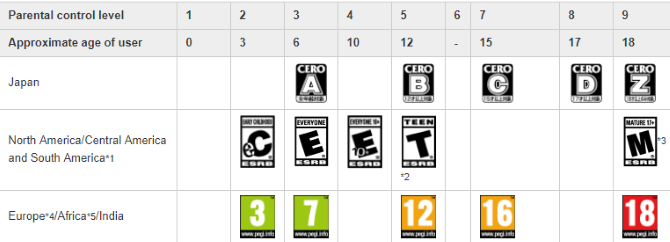
Прокрутите их и найдите лучшее для возраста вашего ребенка - например, Уровень 5: 12 лет или старше (приближение) позволит играм до подросткового рейтинга. Выбрать Blu-ray Disc / DVD установить подобное ограничение на фильмы.
Чтобы установить PIN-код в своей учетной записи, чтобы ваш ребенок не мог войти в систему, как вы, посетите Настройки> Пользователи> Настройки входа> Управление паролями и добавьте пароль, чтобы ограничить свой профиль. Обратите внимание, что это отличается от кода родительского контроля.
3.4 Xbox One
Xbox One предлагает аналогичный набор элементов управления. Мы рассмотрели основы в наш путеводитель по полезным настройкам Xbox One 10 полезных настроек Xbox One, которые вы могли пропуститьЕсли у вас есть Xbox One, вы должны знать об этих полезных настройках, скрытых в консоли. Вот десять, которые вы можете использовать, чтобы настроить Xbox по своему вкусу. Прочитайте больше . В отличие от PS4, который использует элементы управления для всей консоли, Xbox One позволяет устанавливать ограничения только для отдельных учетных записей. Таким образом, вам необходимо добавить дочернюю учетную запись в вашу систему, если вы этого еще не сделали.
Если у вашего ребенка еще нет собственной учетной записи Xbox One, нажмите Xbox кнопка на вашем контроллере, чтобы перейти к главному меню. Нажмите влево, чтобы открыть меню, затем нажмите настройки передача. выбирать Все настройки, а затем посетить учетная запись Вкладка слева. щелчок семья, затем Добавить в семью.
Теперь вы можете выбрать существующую учетную запись в своей системе, чтобы стать дочерней учетной записью. Если у вас нет других аккаунтов, нажмите Добавить новое. Пусть ваш ребенок войдет в существующая учетная запись Microsoft 5 советов по безопасности, которые следует учитывать при использовании учетной записи MicrosoftВы не можете использовать большую часть нового пользовательского интерфейса Windows 8 без учетной записи Microsoft. Учетная запись, которую вы используете для входа в свой компьютер, теперь является онлайн-учетной записью. Это поднимает проблемы безопасности. Прочитайте больше или создайте новый, если это необходимо. Затем выполните стандартную процедуру установки новой учетной записи Xbox. Выбрать Добавить в семью добавить его как дочернюю учетную запись.
После добавления учетной записи перейдите на Настройки> Семья и нажмите соответствующую учетную запись. Вы можете управлять Конфиденциальность и онлайн-безопасность ограничить возможности общения, Доступ к контенту блокировать определенные игры и приложения, и Веб-фильтрация блокировать сайты при использовании Edge.
Теперь, если ваш ребенок пытается выполнить заблокированное действие, вам нужно будет ввести свой пароль, чтобы разрешить его.
3.5 Kindle Fire
Мы уже рассматривали Android и iOS, но Kindle Fire немного отличается. Пока ты может не захотеть купить огонь для своих детей Почему вы не должны покупать планшет Amazon Fire для своих детейМы рекомендуем не покупать детский планшет Amazon Fire для своих детей. Вот почему это плохое устройство и что вместо этого получить. Прочитайте больше для начала, те, у кого уже есть, могут настроить родительский контроль для этих устройств, удобных для детей.
Для начала проведите пальцем вниз от верхней части экрана и нажмите настройки, затем Родительский контроль. Нажмите на переключатель, чтобы включить родительский контроль, затем введите и подтвердите пароль. После того как вы это сделали, посмотрите на доступные варианты. Вы можете отключить веб-браузер, камеру, социальные сети и многое другое. При желании вы можете даже отключить подключение к Wi-Fi, чтобы действительно заблокировать устройство.
Альтернативой на планшетах Fire является создание уникального профиля для вашего ребенка. открыто настройки снова и голова к Профили и семейная библиотека. Нажмите Добавить дочерний профиль и вы можете добавить специальный аккаунт для ребенка (с упрощенным интерфейсом) или подростковый профиль (со стандартным интерфейсом). С помощью этих учетных записей вы можете устанавливать дневные лимиты, требовать от них чтения, прежде чем наслаждаться развлечениями, или ограничивать определенные действия. Таким образом, Fire фактически является одной из лучших платформ для создания специального профиля, доброжелательного к ребенку.
@amazon прибил это с выпуском Детей Разжигания Огня. Родительский контроль, фильтры содержимого и ограничения использования чрезвычайно важны. Также дешево!
- Эндрю Миллер (@AndrewCMiller) 14 декабря 2016 г.
Чтобы переключить учетные записи, потяните вниз с верхней части экрана и коснитесь значка профиля в правом верхнем углу. Открыть Свободное время приложение для просмотра информации об использовании вашего ребенка.
4. Подведение итогов: теперь вы находитесь под контролем
К этому моменту вы знаете о различных формах родительского контроля и о том, как включить их на всех ваших устройствах. Прежде чем мы закончим, давайте быстро обсудим несколько заключительных моментов.
4.1 Родительский контроль с несколькими детьми
После того, как вы установили родительский контроль, вы можете задаться вопросом о лучших способах управления ими с несколькими детьми, особенно с детьми разных возрастов. К сожалению, немного сложно ответить, так как это зависит от устройства.
Некоторые платформы, такие как планшет Amazon Amazon, Xbox One и macOS, позволяют управлять индивидуальными профилями для каждого из ваших детей. Для этого мы рекомендуем создать уникальную учетную запись для каждого ребенка. Возможно, ваш 14-летний может играть в игры с рейтингом «Подросток» на Xbox, но вы хотите ограничить шестилетнего до Все оцененные игры 5 детских видеоигр, которые вам тоже понравятсяТочно так же, как вы наслаждаетесь этим анимационным фильмом так же, как и детьми, для которых он был создан, в мире видеоигр есть несколько замечательных игр, которые нравятся разным возрастам. Прочитайте больше . Вы можете настроить их профили в соответствии с индивидуальными потребностями каждого человека.
получил два разжигания огня для детей 6 и 9 лет. стремясь к большему чтению и меньше YouTube. чувствую, что я мог бы написать диссертацию о родительском контроле
- garyorenstein (@garyorenstein) 7 июня 2016 г.
Другие формы родительского контроля работают в масштабе всей системы, такие как PS4 или iOS. В тех случаях, когда вы устанавливаете ограничение, каждый, кто использует устройство, должен соблюдать ограничение или знать пароль, чтобы переопределить его. В этих случаях мы рекомендуем настройка элемента управления для защиты самого молодого человека, использующего устройствои переопределяя его при необходимости.
Предположим, у вас на PS4 установлен родительский контроль, поэтому ваш шестилетний не играет в неподходящие игры. Вы в порядке, когда ваш 14-летний подросток играет в игры для подростков, поэтому вам придется доверить ему пароль или ввести его для него, когда он захочет поиграть.
В конце концов, родительский контроль не всегда очень удобен. Но важнее защитить своих детей.
4.2 Быть в курсе обходных путей
Мы упомянули некоторые подводные камни выше, так что ясно, что умные дети могут обойти родительский контроль 7 способов, которыми ваши дети могут обойти программу родительского контроляТот факт, что вы установили систему безопасности в программе родительского контроля, не означает, что ваши дети не найдут способ перемещаться по ней. Вот как они это сделают! Прочитайте больше . Будь то базовые методы, такие как удаление расширений браузера или использование другого устройства, или более коварные методы, такие как прохождение через прокси-сервер или сброс настроек устройства, они могут найти способ.
Лучшим противоядием от этой потенциальной проблемы является общение с вашими детьми. Очевидно, вы не хотите объяснять, как победить элементы управления, но дайте им знать, что они у вас есть, чтобы обеспечить их безопасность. Будьте открыты для их запросов, чтобы разблокировать контент. Чем менее суровы вы, тем меньше вероятность, что ваши дети попытаются обойти родительский контроль.
4.3 Резюме и рекомендации
На протяжении всей статьи мы предлагали советы и подсказки, но если вы не справились со всем, вот краткое изложение наших рекомендаций по настройке родительского контроля:
- DNS-фильтрация проста, бесплатна и без особых усилий блокирует тонны нежелательного контента.. Стратегия воспитания у всех разные, но не так много объекта к блокированию порно, азартные игры, и другие опасные места Какие сайты чаще всего заражают вас вредоносным ПО?Вы можете подумать, что порносайты, Темный веб или другие сомнительные сайты являются наиболее вероятными местами для вашего компьютера, чтобы быть заражен вредоносными программами. Но ты был бы неправ. Прочитайте больше из их домов. Это хороший шаг для любой семьи.
- Используйте элементы управления операционной системы, которые лучше всего подходят для вас. После фильтрации DNS следующим лучшим «уровнем» является контроль ОС. Воспользуйтесь преимуществами ограничений по времени, блокировки веб-сайтов и ведения журнала в Windows и macOS. Они ничего не стоят и их нелегко победить.
- Для других устройств используйте родительский контроль по мере необходимости. Если ваш ребенок регулярно играет с вашим планшетом, когда вы не обращаете внимания, вам, вероятно, следует настроить родительский контроль. Но если ваш ребенок на самом деле не играет в видеоигры, нет особых причин раздражать себя родительским контролем на PS4. Просто спрятать игры с рейтингом зрелых.
- Вам действительно не нужны расширения для браузера или комплекты безопасности. Расширения браузера слишком легко удалить, а полнофункциональное программное обеспечение стоит дорого. Некоторые предлагают отличные функции, но для большинства людей они не стоят того, чтобы за них платить.
- Какие сайты вы разрешаете и блокируете, зависит от вас. Некоторые родители захотят создать список утвержденных веб-сайтов и заблокировать все остальное, опасаясь, что их дети смогут найти явный контент даже на таком сайте, как Википедия. Другие хотят заблокировать худших преступников, но не против, чтобы их дети занимались серфингом в Интернете.
- Поговори со своими детьми. Со всем, что мы здесь сказали, быть открытым и честным является ключевым.
5. Каковы настройки вашего родительского контроля?
Это все, что вам нужно знать о родительском контроле! Теперь вы готовы установить, настроить и применять их по мере необходимости. Надеемся, что предлагаемые элементы управления для используемых вами устройств полезны для вашей семьи. Наряду с надлежащим воспитанием детей, родительский контроль - это отличная возможность позволить детям наслаждаться удивительными устройствами, которые мы используем каждый день, при этом сохраняя их в безопасности. И они сэкономят вам много работы!
Для дальнейшего чтения, проверьте что подростки не хотят, чтобы родители знали, что они используют свои телефоны для То, что ваш подросток не хочет, чтобы вы знали, что они используют свой телефон дляНи для кого не секрет, что среди подростков широко распространено использование социальных сетей, но что именно они делают, когда целый день смотрят на свой телефон или компьютер? Прочитайте больше , и способы узнать о видеоиграх 4 способа, которыми родители могут обучать себя на видеоиграхЕдинственный способ, которым родители могут защититься от своих детей, играющих в видеоигры, с которыми они не согласны, - это узнать о них. В конце концов, невозможно что-то контролировать, не поняв этого. К счастью, там ... Прочитайте больше .
Какова ваша стратегия родительского контроля? Знаете ли вы обо всех методах, которые мы обсуждали? Родители, мы хотим услышать, что вы думаете в комментариях!
Бен является заместителем редактора и спонсором почтового менеджера в MakeUseOf. Он имеет степень бакалавра в области компьютерных информационных систем в Grove City College, где он окончил с отличием и с отличием в его специальности. Он любит помогать другим и увлечен видеоиграми как медиумом.

